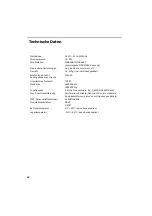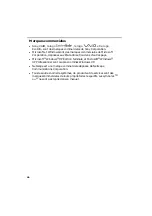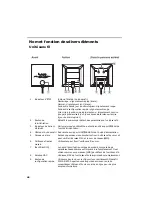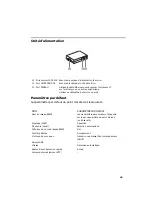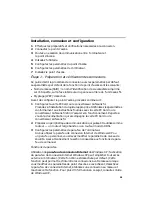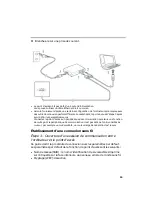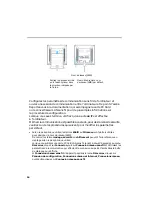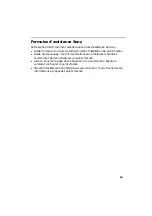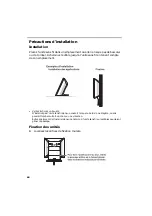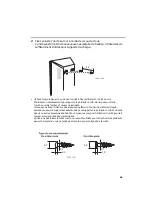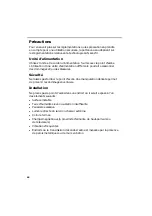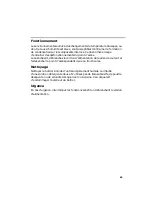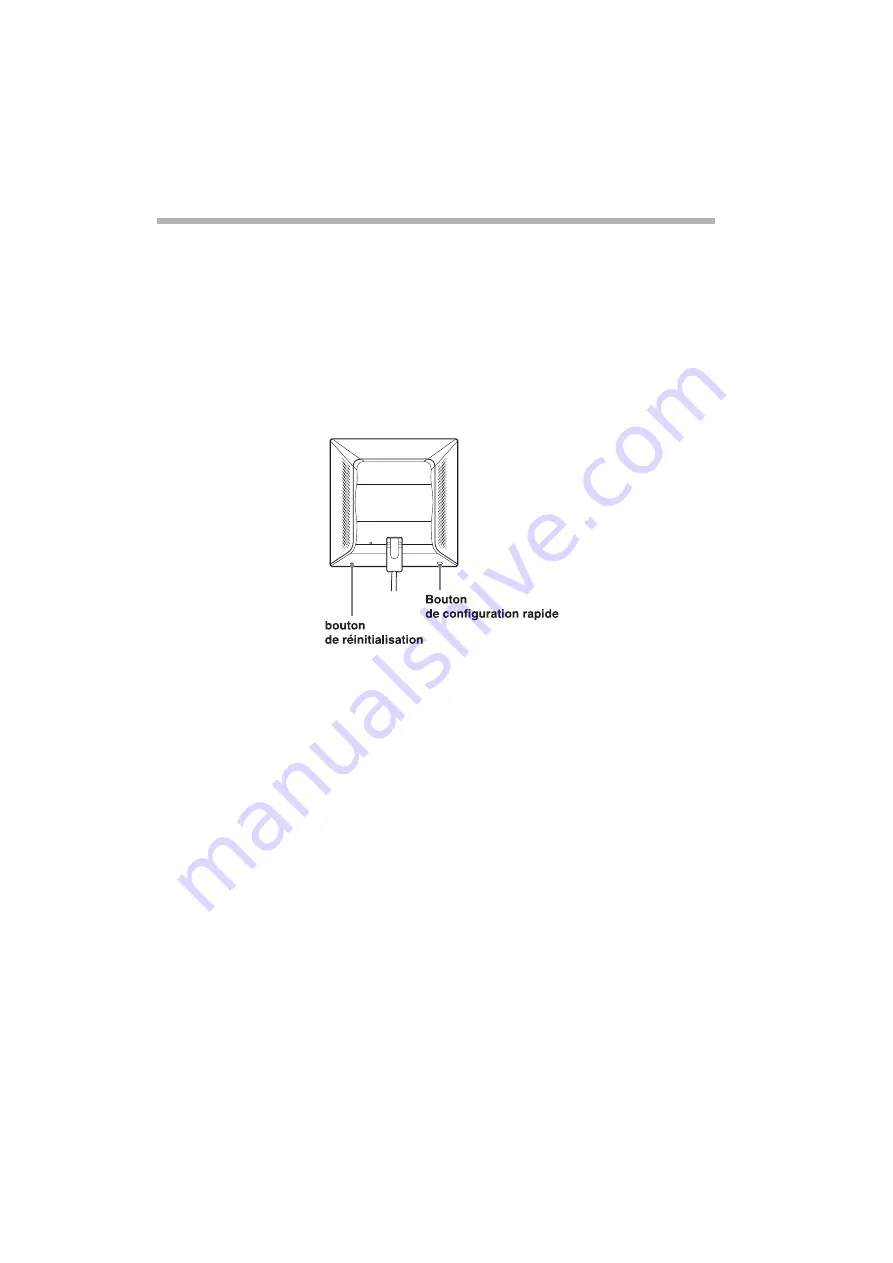
58
Réinitialisation des valeurs par défaut des paramètres
du point d’accès
1
Mettez le point d’accès sous tension.
2
À l’aide d’un trombone (ou un objet similaire), appuyez sur le bouton de
réinitialisation
situé dans la partie inférieure de l’unité sans fil pendant
au moins une seconde.
Lorsque vous appuyez sur le bouton de
réinitialisation
, l’indicateur sur
la face avant de l’unité sans fil s’allume en rouge et commence à clignoter
après une seconde.
3
Lorsque l’indicateur d’état est rouge et clignote, relâchez le bouton
de
réinitialisation
.
Le point d’accès redémarre avec les paramètres par défaut.
Obtention de la dernière version micrologicielle
du point d’accès
1
Rendez-vous à l’adresse http://www.vaio-link.com.
2
Accédez ensuite à la page du point d’accès LAN sans fil PCWA-A320.
Nous vous recommandons de consulter régulièrement le site à
la recherche des nouvelles mises à jour micrologicielles.
Les explications supposent que la connexion est établie avec les paramètres
par défaut.
Effectuez également les opérations suivantes :
●
Définissez un mot de passe administrateur et invité.
●
Définissez la date et l’heure du point d’accès.
●
Définissez l’adresse IP manuellement.
Pour plus d’informations, reportez-vous à l’aide en ligne de la page
de configuration du point d’accès.
Summary of Contents for PCWA-A320
Page 3: ......
Page 4: ...3 Quick Start Guide ...
Page 23: ...22 ...
Page 24: ...23 Kurzeinführung ...
Page 46: ...45 Manuel de mise en route ...